相信大伙在观看视频时,都能看到些动态字幕,那么要想自己制作的话,如何操作呢?下面就来和大家分享edius制作动态字的简单操作内容,希望可以帮助到大家。
方法一:
打开edius,点击时间线面板上方的大写“T”,选择“在T1轨道上创建字幕”;
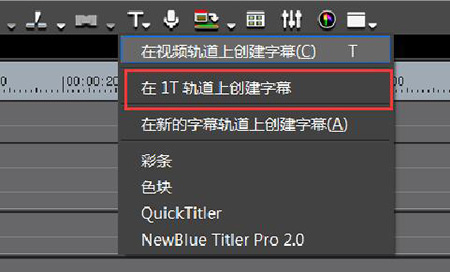
这时软件会自动弹出字幕添加的设置窗口,点击左侧边栏里的大写"T",在中间的空白面里面点击就会出现一个黑色的光标,输入文字内容,字体、字号、颜色等在右边的窗口进行设置。
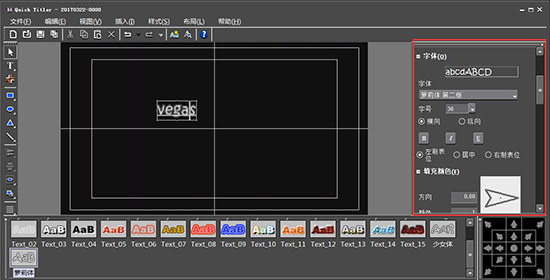
不要选中文字,用移动工具在文字以外的地方双击两下就可以了,字幕设置窗口会出现“背景属性”的设置选项,将“字幕类型”设置为“爬动(从右)”,当然选择其他效果也可以。
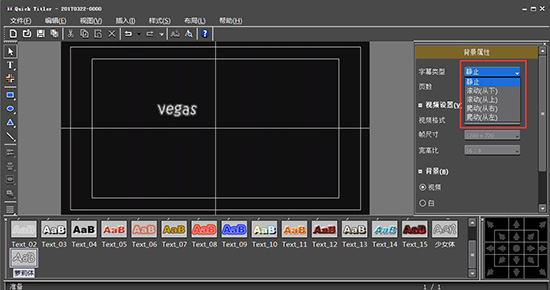
设置好之后就能观看效果了,还有一种方法可以参考:如何用EDIUS制作滚动字幕。
方法二:
在视频轨道上创建文字标题,添加文本内容的方法和上面相同;
点击【特效】——【视频滤镜】——【手绘遮罩】,拖动到字幕上;
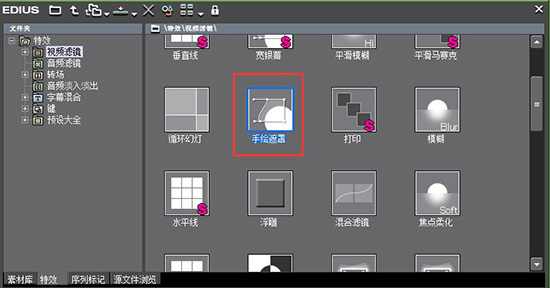
在信息栏中打开手绘遮罩设置框;
将进度条拖到起始点,选择矩形工具,将文字框选出来,然后在左下角中勾选位置选项,点中;

在右边将内部的可见度调整为0;
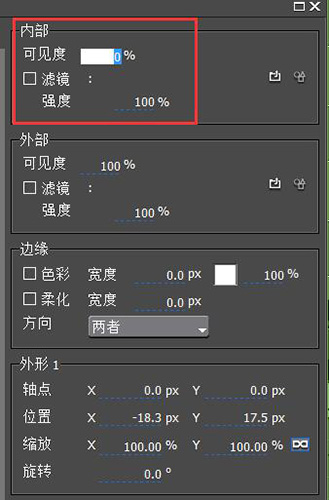
将进度条拖到终止位置,然后将矩形框拖出文字外,点击保存;

上面就是小编为大家带来的edius制作动态字的简单操作流程,一起来学习学习吧。相信是可以帮助到一些新用户的。
- 网易云游戏怎么用微信支付?-网易云游戏用微信支付的方法?
- 斗鱼直播怎么看回放?-斗鱼直播看回放的方法
- 网易云游戏怎么退款申请?-网易云游戏退款申请的方法?
- 斗鱼直播怎么看人数多少?-斗鱼直播看人数多少的方法
- 猫之城如何获得挂件基因-猫之城挂件基因获得方法
- 猫之城boss怎么进入虚弱阶段-猫之城boss进入虚弱阶段方法
- Zoom怎么设置聊天窗口大小-Zoom设置聊天窗口大小的方法
- Zoom怎么调整适应弱光环境-Zoom调整适应弱光环境的方法
- 猫之城助力点有什么用-猫之城助力点作用介绍
- Zoom如何隐藏非视频参会者-Zoom隐藏非视频参会者的方法
- Zoom如何设置加入会议时自动全屏-加入会议时自动全屏的方法
- Zoom如何在录制中加入时间戳-Zoom在录制中加入时间戳的方法
- Zoom怎么把字幕字体调整为标准-把字幕字体调整为标准的方法
- Zoom怎么调整共享屏幕帧率-Zoom调整共享屏幕帧率的方法
- Zoom共享时怎么显示绿色边框-Zoom共享时显示绿色边框的方法
- 英雄联盟电竞经理签约金怎么获取-英雄联盟电竞经理签约金获取方法
- 英雄联盟电竞经理战术怎么选-英雄联盟电竞经理战术选择推荐
- 英雄联盟电竞经理UZI怎么样-英雄联盟电竞经理UZI属性介绍
- 英雄联盟电竞经理theshy怎么样-英雄联盟电竞经理theshy属性介绍
- 英雄联盟电竞经理Jacklove怎么样-Jacklove属性介绍
- 英雄联盟电竞经理GALA怎么样-英雄联盟电竞经理GALA属性介绍
- 英雄联盟电竞经理怎么转会-英雄联盟电竞经理转会市场介绍
- 保卫萝卜4太空穿越第22关怎么过-太空穿越第22关通关攻略
- 保卫萝卜4太空穿越第23关怎么通关-太空穿越第23关通关攻略
- 保卫萝卜4太空穿越第24关怎么过-太空穿越第24关通关攻略
- 声卡示波器
- 草根关键字密度查询工具
- 大满贯手机证券
- 检验报告管理系统软件
- 文件压缩助手
- 自来水收费系统
- 易依简单库存管理
- 网页批量打开工具(OpenPage)
- NetEyes服务器监控器
- 汉码燃气收费软件
- 《幻日夜羽-蜃景努玛梓(Yohane the Parhelion Numazu in the Mirage)》V1.0.14+14Dlcs官方中文版[俄网pirate 2024.08.23更新1.08
- 《狂野西部时代(Wild West Dynasty)》V1.0官方中文版[俄网Пиратка 2024.08.23更新6.96G]
- 《筑巢华琳酱(Suzukuri Dungeon Karin In The Mountain)》Build14941695官方中文版[俄网Пиратка 2024.08.23更新2.25G]
- 《高尔夫之家2(House Of Golf 2)》V1.0.1官方版[俄网fitgirl 2024.08.24更新12.35G]
- 《沉睡-骨图腾(Stasis Bone Totem)》V1.0.3.4b(67549)官方版[俄网GOG 2024.08.23更新10.54G]
- 《编织者-角色谜题冒险(Arranger A Role Puzzling Adventure)》V1.1.8+Dlcs官方中文版[俄网pirate 2024.08.24更新9.11G]
- 《乐高指环王(LEGO The Lord Of The Rings)》V1.0(75536)官方版[俄网GOG 2024.08.24更新5.76G]
- 《喵斯快跑(Muse Dash)》V4.7+2Dlcs官方中文版[俄网Portable 2024.08.24更新3.39G]
- 《未转变者(Unturned)》V3.24.5.1a官方版[俄网Пиратка 2024.08.24更新1.8G]
- 《异境勇者(Arco)》V20240823官方版[俄网pirate 2024.08.25更新1.34G]
- circa
- circle
- circuit
- circuit board
- circuit breaker
- circuit diagram
- circuitous
- circuitry
- circuit training
- circular
- 电气化铁路劳动安全知识读本(第2版)
- Flash多媒体课件制作经典教程模块模板精讲(附光盘)
- 心理学基础(高等学校十三五教师教育系列规划教材)
- 医学信息技术实践教程(高等学校信息技术系列课程规划教材)/信息素养文库
- 初级会计实务(初级会计资格新大纲版2019年度全国会计专业技术资格考试辅导教材)
- 体育史话(中英文双语版)/中华文明史话
- 民航地面服务基础(中级技能层级全国技工院校航空服务专业教材)
- 数字地球导论(地理与海洋科学类大学研究型课程专业教材)
- 食品微生物检验技术(供食品营养与检测食品质量与安全专业用全国高职高专食品类保健品开发与管理专业十三五规划教材)
- 大学物理(上第4版十二五普通高等教育本科国家级规划教材)
- [BT下载][多大点事儿][第01-04集][WEB-MKV/2.82G][国语配音/中文字幕][4K-2160P][H265][流媒体][ZeroTV]
- [BT下载][我是大美人][全12集][WEB-MKV/10.71G][国语配音/中文字幕][1080P][流媒体][LelveTV]
- [BT下载][柳舟记][第28集][WEB-MKV/0.78G][国语配音/中文字幕][1080P][流媒体][ZeroTV]
- [BT下载][柳舟记][第28集][WEB-MKV/0.36G][国语配音/中文字幕][1080P][H265][流媒体][ZeroTV]
- [BT下载][柳舟记][第28集][WEB-MKV/1.01G][国语配音/中文字幕][4K-2160P][H265][流媒体][ZeroTV]
- [BT下载][藏海花][第04集][WEB-MKV/0.36G][国语配音/中文字幕][1080P][H265][流媒体][ZeroTV]
- [BT下载][藏海花][第04集][WEB-MKV/0.77G][国语配音/中文字幕][4K-2160P][H265][流媒体][ZeroTV]
- 投行风云第一季第二季磁力迅雷的资源哪位大神有
- [BT下载][美妆搭档情人][第07-08集][WEB-MKV/0.87G][中文字幕][1080P][流媒体][ZeroTV]
- [BT下载][哎咕岛消失的舔甜歌姬][第08集][WEB-MKV/0.23G][中文字幕][1080P][流媒体][ZeroTV]